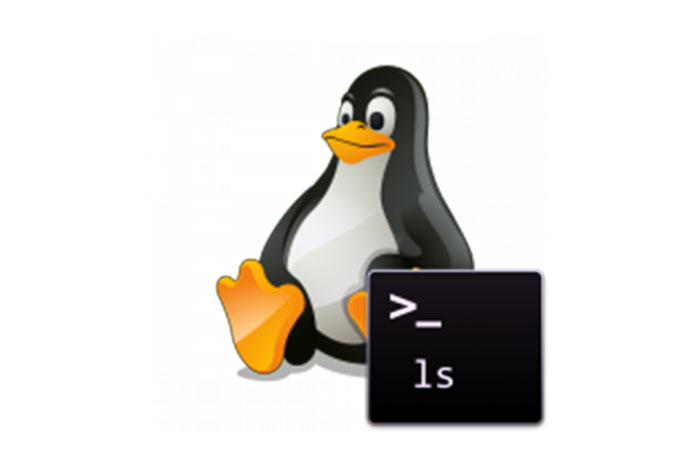- Как удалить каталог в Linux
- Как удалить каталог в Linux
- Удалить каталог Linux: команда rm
- Принудительное удаление каталога и его содержимого
- Удалить каталог Linux: команда rmdir
- Вывод
- Как удалить файлы и каталоги в терминале Linux?
- Как удалить файлы с помощью rm
- Как удалить каталоги с помощью rm
- Как удалить каталоги с помощью rmdir
- Как удалить папку в Linux через терминал (консоль)
- Как удалить пустую папку в Linux через терминал
- Как удалить папку с содержимым (с файлами) в Linux
- Как удалить все файлы в папке Linux
- Поиск и удаление с помощью команды find
Как удалить каталог в Linux
Вы можете удалить каталог в Linux с помощью команды rm. Команда rm может удалить каталог, если он содержит файлы, если вы используете флаг -r. Если каталог пуст, вы можете удалить его с помощью команд rm или rmdir.
Как удалить каталог в Linux? Это частый вопрос, который задают новички в Linux. Когда вы начинаете работать с операционной системой Linux, вам неизбежно захочется удалить каталог в какой-то момент.
В этой статье мы собираемся обсудить два метода, которые вы можете использовать для удаления каталога в Linux. Мы также предоставим пример каждого из этих методов, чтобы вы могли приступить к удалению каталогов как можно скорее.
Как удалить каталог в Linux
В Linux есть два способа удалить каталог:
- Rmdir: эта команда удаляет пустой каталог.
- Команда rm: Эта команда удаляет каталог, включая его подкаталоги. Вы должны использовать флаг -r с этой командой, если папка содержит какие-либо файлы.
Возможно, вы привыкли перетаскивать папки в корзину своего компьютера, когда будете готовы их удалить. Корзина действует как хранилище для документов, которые вы собираетесь удалить. Перед удалением файла необходимо очистить корзину.
Когда вы используете командную строку Linux, вы должны знать, что здесь нет корзины. После того как вы удалили файл или каталог, он исчезнет.
Чтобы узнать больше о командной строке, прочитайте наше руководство по командной строке Linux.
Удалить каталог Linux: команда rm
Команда rm позволяет удалять файлы и каталоги. Эта команда может использоваться для удаления как пустых, так и непустых каталогов, в отличие от rmdir, о чём мы поговорим сейчас.
Синтаксис команды rm следующий:
Есть два флага, которые позволяют удалить каталог с помощью rm. Это:
- -d: удалить пустой каталог;
- -r: удалить непустой каталог и все его содержимое.
Предположим, мы хотим удалить папку с именем «lib» в нашем текущем рабочем каталоге. Если мы запустим следующую команду, мы увидим, какое содержимое находится в нашей папке:
Наша команда возвращает:
Поскольку эта папка содержит файлы, нам нужно использовать флаг -r, чтобы удалить её. Мы можем сделать это с помощью следующей команды:
Наша команда удалила папку «lib» и все её каталоги.
Вы также можете использовать rm для удаления нескольких каталогов. Для этого вы можете указать несколько имён папок после rm. Предположим, вы хотите удалить папки «lib» и «templates» в текущем рабочем каталоге. Вы можете сделать это с помощью этой команды:
Принудительное удаление каталога и его содержимого
По умолчанию команда rm -r предложит вам подтвердить удаление файла или папки. Это происходит, если файл, который вы пытаетесь удалить, был защищён. Если вы хотите переопределить это, вы можете указать флаг -f, например:
Эта команда навсегда удалит все каталоги и подкаталоги в каталоге «lib». Вам не будет предложено подтвердить, хотите ли вы удалить какие-либо файлы, когда вы запустите эту команду. Таким образом, вам следует использовать эту команду экономно и только тогда, когда вы абсолютно уверены, что хотите удалить содержимое папки.
Удалить каталог Linux: команда rmdir
Команда rmdir позволяет удалять пустые каталоги. Эта команда полезна, если вы знаете, что папка пуста, и хотите удалить её из вашей системы.
Предположим, наш текущий рабочий каталог содержит следующие файлы и папки (которые мы можем увидеть с помощью команды Linux «ls» ):
Папка «config» пуста. Предположим, вы хотите удалить папку «config» в текущем рабочем каталоге. Вы можете сделать это с помощью этой команды:
Если мы запустим ls, чтобы увидеть содержимое нашей текущей папки, наша команда вернёт:
Вы можете видеть, что каталог «config» больше не существует. Важно отметить, что вы не можете использовать rmdir для удаления каталога, содержащего файл. Если бы наш каталог «config» содержал файл, была бы возвращена следующая ошибка:
rmdir: config/: Directory not empty
Вывод
Используя rm и rmdir, вы можете удалять каталоги в Linux. rm удаляет непустые каталоги. Команда rmdir удаляет пустые каталоги. Его нельзя использовать для удаления каталога, содержащего какие-либо файлы.
Если вы хотите узнать больше об этих командах, введите в терминале man, а затем имя команды. Это покажет вам страницу руководства Linux для команды.
Перед удалением файла убедитесь, что вы выбрали правильный файл для удаления. Когда вы используете такие команды, как rm или rmdir, пути назад нет.
Чтобы узнать больше о Linux, прочтите наше руководство «Как изучить Linux». Это руководство содержит курсы и ресурсы, которые помогут вам на пути к изучению Linux.
Источник
Как удалить файлы и каталоги в терминале Linux?
Команды rm и rmdir удаляют файлы и каталоги в Linux, macOS и других Unix-подобных операционных системах. Они похожи на команды del и deltree в Windows и DOS. Эти команды очень мощные и имеют довольно много опций.
Важно отметить, что файлы и каталоги, удаленные с помощью rm и rmdir , не перемещаются в корзину. Они сразу же удаляются с вашего компьютера. Если вы случайно удалили файлы с помощью этих команд, вы сможете восстановить их только из резервной копии.
Как удалить файлы с помощью rm
Самый простой случай — это удаление одного файла в текущем каталоге. Введите команду rm, пробел, а затем имя файла, который вы хотите удалить.
Если файл не находится в текущем рабочем каталоге, укажите путь к местоположению файла.
Вы можете передать более одного имени файла в rm. При этом удаляются все указанные файлы.
Подстановочные знаки могут использоваться для выбора групп файлов, которые будут удалены. Знак * представляет несколько символов, а символ ? представляет один символ. Эта команда удалит все файлы изображений png в текущем рабочем каталоге.
Эта команда удалит все файлы с одним символьным расширением. Например, это удалит File.1 и File.2, но не File.12.
Если файл защищен от записи, вам будет предложено удалить файл. Вы должны ответить с помощью y или n и нажать «Enter».
Чтобы снизить риск использования rm с подстановочными знаками, используйте параметр -i (интерактивный). Для этого необходимо подтвердить удаление каждого файла.
Опция -f (сила) противоположна интерактивной. Он не запрашивает подтверждение, даже если файлы защищены от записи.
Как удалить каталоги с помощью rm
Чтобы удалить пустой каталог, используйте опцию -d (directory). Вы можете использовать подстановочные знаки (* и ?) В именах каталогов так же, как и в именах файлов.
Предоставление более одного имени каталога удаляет все указанные пустые каталоги.
Чтобы удалить не пустые каталоги, используйте параметр -r (рекурсивный). Чтобы было ясно, это удаляет каталоги и все файлы и подкаталоги, содержащиеся в них.
Если каталог или файл защищен от записи, вам будет предложено подтвердить удаление. Чтобы удалить не пустые каталоги и подавить эти приглашения, используйте вместе параметры -r (рекурсивный) и -f (принудительный).
Здесь требуется осторожность. Ошибка в команде rm -rf может привести к потере данных или неисправности системы. Это опасно, и осторожность — лучшая политика. Чтобы получить представление о структуре каталогов и файлах, которые будут удалены командой rm -rf, используйте команду tree .
Используйте apt-get для установки этого пакета в вашу систему, если вы используете Ubuntu или другой дистрибутив на основе Debian. В других дистрибутивах Linux используйте инструмент управления пакетами вашего дистрибутива Linux.
Выполнение команды tree дает простую для понимания диаграмму структуры каталогов и файлов под каталогом, из которого она запускается.
Вы также можете указать путь к команде tree чтобы он запускал дерево из другого каталога в файловой системе.
Команда rm также имеет параметры —one-file-system , —no-preserve-root , —preserve-root , но они рекомендуются только для опытных пользователей. Если вы что-то не так, вы можете случайно удалить все ваши системные файлы.
Как удалить каталоги с помощью rmdir
Есть еще одна команда rmdir , которую вы можете использовать для удаления каталогов. Разница между rm и rmdir том, что rmdir может удалять только пустые каталоги. Он никогда не удалит файлы.
Самый простой случай — удаление одного пустого каталога. Как и в случае с rm , вы можете передать несколько имен каталогов в rmdir или rmdir путь к каталогу.
Удалите один каталог в текущем каталоге, передав его имя в rmdir :
Удалите несколько каталогов, передав список имен в rmdir :
Удалите каталог не в текущем каталоге, указав полный путь к этому каталогу:
Если вы попытаетесь удалить не пустую папку, rmdir выдаст вам сообщение об ошибке. В следующем примере rmdir успешно и без вывода сообщений удаляет каталог clients но отказывается удалять каталог projects поскольку он содержит файлы. Каталог projects остается точно таким, каким он был, а файлы в нем нетронутыми.
Когда rmdir выдает ошибку «Directory not empty», он прекращает обработку каталогов, переданных ему в командной строке. Если вы попросили удалить четыре каталога, а в первом содержались файлы, rmdir выдаст вам сообщение об ошибке и больше ничего не сделает. Вы можете заставить его игнорировать эти ошибки с —ignore-fail-on-non-empty чтобы обрабатывать другие каталоги.
В следующем примере две папки были переданы в rmdir , это work/reports и work/quotes. Параметр —ignore-fail-on-non-empty включен в команду. В папке work/reports находятся файлы, поэтому rmdir не может удалить ее. Опция —ignore-fail-on-non-empty заставляет rmdir игнорировать ошибку и переходить к следующей папке, которую он должен обработать, это work/quotes. Это пустая папка, и rmdir удаляет ее.
Эта команда использовалась.
Вы можете использовать опцию -p (parent), чтобы удалить каталог, а также удалить его родительские каталоги. Этот прием работает, потому что rmdir начинается с целевого каталога, а затем возвращается к родительскому. Теперь этот каталог должен быть пустым, поэтому он может быть удален rmdir, и процесс повторяет шаг назад по пути, предоставленному rmdir.
В следующем примере команда, переданная в rmdir:
Каталоги invoices и work удаляются по запросу.
Используете ли вы Bash или любую другую оболочку? Linux предоставляет гибкие и мощные команды для удаления каталогов и файлов прямо из командной строки терминала. Некоторые люди предпочитают иметь рабочий процесс, который вращается вокруг терминала. У других может не быть выбора в этом вопросе. Они могут работать на серверах без установленного графического интерфейса или в удаленном сеансе в автономной системе, такой как Raspberry Pi. Эти команды идеально подходят для этой группы людей.
Но какой бы тип рабочего процесса вы ни предпочли, эти команды очень хорошо подходят для включения в сценарии оболочки. Если сценарий запускается заданием cron , это может помочь автоматизировать рутинные служебные задачи, такие как очистка нежелательных файлов журнала. Если вы исследуете этот вариант использования, помните о силе этих команд, тщательно проверяйте все и всегда сохраняйте последнюю резервную копию.
Источник
Как удалить папку в Linux через терминал (консоль)
Операционная система Linux позволяет выполнять практически любые действия при помощи терминала или консоли. Более того, при администрировании Linux-серверов работа с терминалом – это основной способ управления системой. Поэтому навыки работы с консолью абсолютно необходимы, если вы хотите действительно научиться работать с Linux.
В данной инструкции мы рассмотрим тему удаления папок (каталогов). Здесь вы узнаете, как удалить пустую папку или каталог с файлами через терминал или консоль. Также мы немного затронем тему создания и поиска папок.
Как удалить пустую папку в Linux через терминал
Если вам нужно удалить пустую папку в Linux через терминал, то для этого проще всего использовать команду rmdir. Данная команда используется для удаления пустых папок из файловой системы Linux. Каталоги с файлами или другими каталогами данная команда не удаляет.
Синтаксис команды rmdir выглядит следующим образом:
Разберем доступные параметры подробней:
Для того чтобы просто удалить пустую папку нужно ввести « rmdir foldername ». Где « foldername » это название удаляемого объекта. При желании можно удалить сразу несколько папок, для этого достаточно перечислить их через пробел.
Если необходимо удалить каталог, в котором есть другие каталоги (без файлов), то можно воспользоваться параметром « -p ». Для этого нужно ввести « rmdir -p » и указать полный путь. Например, если в каталоге folder1 есть другой каталог folder2, то мы можем удалить их сразу одной командой « rmdir -p folder1/folder2 ».
При использовании параметра « -v » в консоль будет выведена подробная информация о процессе удаления каталогов.
А при использовании параметра « ignore-fail-on-non-empty » команда будет игнорировать ошибки, которые будут возникать при попытке удаления непустых каталогов.
Нужно отметить, что также существует команда « mkdir », которая предназначена для создания папок и обладает точно таким же синтаксисом.
С ее помощью вы можете создать папки по одной или целым деревом (при использовании параметра « -p »).
Как удалить папку с содержимым (с файлами) в Linux
Если нужно удалить папку с каким-то содержимым, например, с файлами, то тут уже нужно использовать команду « rm ». Данная Linux команда предназначена для удаления файлов, но с ее помощью можно удалять и каталоги, если использовать параметр «-r», который включает рекурсивное удаление.
Синтаксис команды rm выглядит следующим образом:
Разберем основные параметры команды rm:
Для удаления папок с файлами нам нужно использовать параметр « -r ». Введите « rm -r » и укажите название папки, которую нужно удалить. Например, если у нас есть каталог folder1 с какими-то файлами, то мы можем ее удалить, введя команду « rm -r folder1 »
Если необходимо, чтобы удаление папок сопровождалось запросом, то вместе с параметром « -r » можно использовать параметр « -i ». В этом случае каждая операция, которую будет выполнять команда, будет требовать разрешения пользователя. При этом команда для удаления папки folder1 будет выглядеть как «rm -ri folder1 ».
Обратите внимание, во всех примерах предполагается, что удаляемый объект находится в текущей папке. Но, при необходимости вы можете удалять каталоги используя полный путь.
Например, вы можете указать « rm -rv /home/aleks/folder1 » для того, чтобы удалить папку folder1 с выводом подробной информации.
Как удалить все файлы в папке Linux
В некоторых случаях может возникнуть необходимость удалить все файлы в папке при этом не удаляя саму папку. Для решения такой задачи можно использовать вот такую команду « rm -rf /path/to/directory/* ». Данная команда удалит все файлы и папки (рекурсивно удалит все содержимое) по указанному пути.
Если же нужно удалить все файлы в папке, но оставить вложенные папки, то это можно сделать командой « rm -f /path/to/directory/* ».
Альтернативный вариант — это удаление самой папки со всем содержимым (включая скрытые файлы и каталоги) и повторное ее создание.
Для этого подойдет команда « rm -rf foldername && mkdir foldername ».
Поиск и удаление с помощью команды find
Если нужно не просто удалить какую-то определенную папку с файлами, а сначала найти ее, то тут поможет Linux-команда find. Данная команда является мощным инструментом для поиска файлов и выполнения с ними определенных операций. Среди прочего ее можно использовать для поиска и удаления файлов.
Например, чтобы найти и удалить пустые папки в домашнем каталоге можно выполнить команду:
Данная команда использует следующие параметры:
Другой пример – поиск и удаление папок с определенным названием. Так, чтобы удалить папки, содержащие в названии слово « test » можно выполнить следующую команду:
Данная команда содержит следующие параметры:
Указанные выше примеры использования Linux-команды find – лишь часть ее возможностей. Рассмотреть все варианты ее использования в рамках этой статьи будет невозможно.
Источник